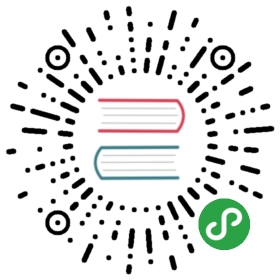运行 SBT
交互模式
在根目录中运行 sbt 命令不带任何参数将进入交互模式
$ sbt
交互模式有一个命令输入功能(可以用 Tab 补全和历史命令), 例如,当输入 compile 时:
> compile
如果再次编译只需按 向上键 + 回车键
如果运行该项目输入 run
如果退出交互模式输入 exit 或用快捷键 Ctrl+D(Unix) 或 Ctrl+Z(Windows)
批量脚本模式
你也可以在批量脚本模式下运行 sbt, 指定一个用空格分割的一系列命令作为参数. 对于 sbt 命令本身也可以指定对应的参数,将命令和命令参数用双引号括起来,其中一个参数为命令,其余的为命令参数,例如:
$ sbt clean compile "testOnly TestA TestB"
在这个例子中,testOnly有两个参数分别是 TestA 和 TestB. 这个命令将按照 clean, compile, testOnly 顺序来执行.
持续构建于测试
为了提供 编辑-编译-测试 整个周期的效率,可以使用 sbt 的自动触发编译和运行过程当保存源代码文件的时候。使一个或多个源代码文件修改后可以自动指定对应的命令,只需在对应命令前加 ~ 前缀. 例如,在交互模式下:
> ~ compile
按回车键定制监视文件的改变
常用命令
clean
删除所有构建生成的文件(在target目录中)
compile
编译项目源代码(编译 src/main/scala 和 src/main/java 目录下的源代码)
test
编译并运行所有的测试用例
console
启动一个 Scala 语言交互模式, sbt 在启动的时候会指定依赖的所有classpath, 返回 sbt 可以用 :quit 、 Ctrl+D(Unix) 和 Ctrl+Z(Windows)
run <arguments>*
运行项目在虚拟机中
package
创建一个 jar 包其中包含 src/main/resources 和编译 src/main/scala 或 src/main/java 目录的 class 文件
help <command>
显示指定命令的帮助信息,如果没有指定命令将显示所有的命名的摘要信息。
reload
重新加载配置文件(build.sbt, project/.scala 和 project/.sbt 文件), 当修改配置文件的时候需要执行
Tab 补全
在交互模式下 sbt 支持 Tab 补全功能,当按一次 Tab 键是 sbt 会显示所有可能匹配的子集命令,当按多次 Tab 后将显示多个可能匹配的命令进行选择的提示,和 Unix tab 补全规则基本一致
历史命令
在交互模式下可以 sbt 会记录历史命令,甚至是退出sbt 后重启历史命令还会存在, 利用历史命令简单的方法是按 “向上键 + 回车键” 调用上一次执行的命令,以下是所有执行的历史命令调用方法:
!
显示历史命令的帮助信息
!!
再次执行上一个命令
!:
显示所有的历史命令
!:n
显示最后的 n 个历史命令
!n
执行index 为 n的命令,index为执行 !:命令显示的index
!-n
执行第 n 个命令的前一个命令
!string
执行以 ‘string’ 开头的最近的命令
!?string
执行包含 ‘string’ 字符串的命令